Office 2007 共通の新機能として、「ドキュメント検査」という機能があります。
メールなどで相手にデータとして渡す場合、外部に漏れては困る情報が残っていないかどうかを事前に
チェックできる機能です。
たとえば、Excel では、作成したデータの一部を他のユーザーに見せないように一部の列を
非表示にしたり、セルにコメントを追加したりしますが、これは「作業用の設定」という場合には、
解除したり、削除したりしておきたいものです。
しかし、作成者でなければどこがどうなっているのかはわかりにくいですよね。
(私は自分で作っても忘れてしまう・・・)
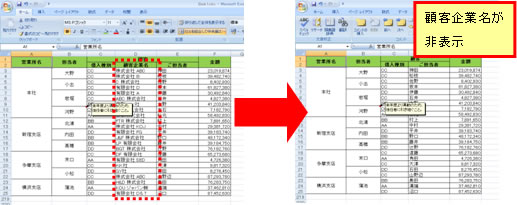
また、Word では、誰がどのように文書を変更したのか、校閲者のコメントなどの変更履歴を
記録していたりします。この記録は共同作業を目的としたものであり、作成者以外でも
その変更内容を確認することができてしまいます。
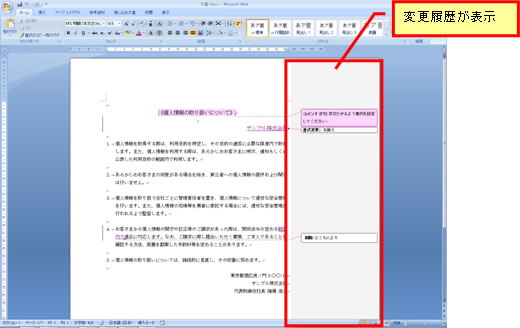
PowerPoint の場合は、スライドを作成するときにノート部分にプレゼンテーションを行う際の
メモ書きを残していたり、どのようなスライドを作成するかの準備の情報を残していたりします。
これらを手渡した相手の方に見られるのはあまりよろしくないな、という場合があります。
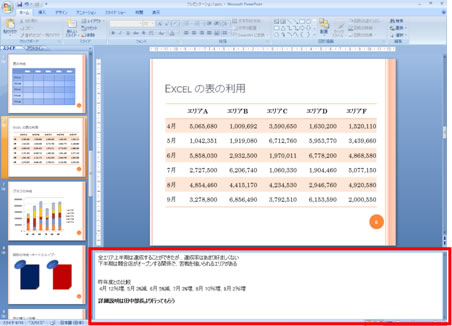
検査 (チェック) &削除をまとめて実行できるドキュメント検査機能を使えば、
これらの情報を 1 つ 1 つ目で見てチェックし、削除をする必要がないので、
時間もかからず、漏れもなくなります。
ただし!慣れるまでは実行する前に必ずファイルをコピーしてから操作してください。
ドキュメント検査の削除を実行すると、データの種類によっては復元ができないのです。
消したくないデータを消してしまった、ということがないように、必ずコピーしてくださいね。
![]()
ここでは Word を使ってドキュメント検査機能をご紹介します。
検査項目はアプリケーションによって異なりますが、操作方法は Word でも PowerPoint でも
同じです。
1.[Office] ボタンをクリックし、[配布準備] - [ドキュメント検査] をクリックします。
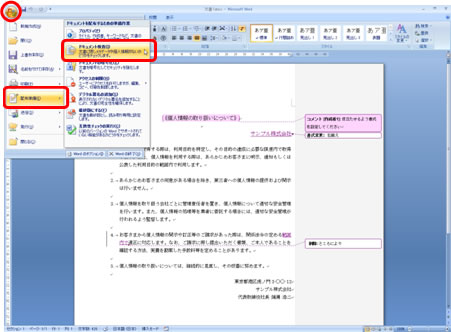
2.ファイルを保存する前にドキュメント検査を行おうとすると、下記のようなメッセージが
表示されることがあります。
[はい] をクリックして、ファイルの保存を行います。
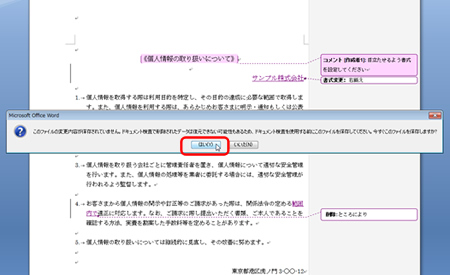
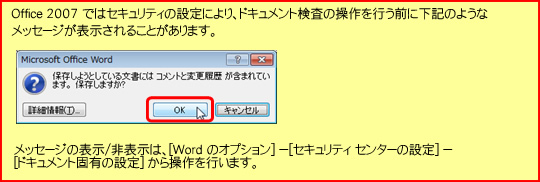
3.[ドキュメント検査] ダイアログ ボックスで、検査の対象となる種類のチェック ボックスを
オンにして [検査] をクリックします。
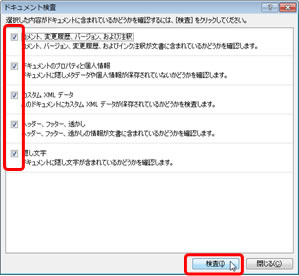
4.検査結果を確認し、削除したい内容があれば、[すべて削除] をクリックします。
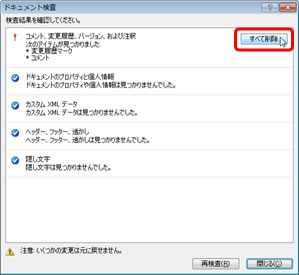
5.選択したデータが削除されたことを確認し、[閉じる] をクリックします。
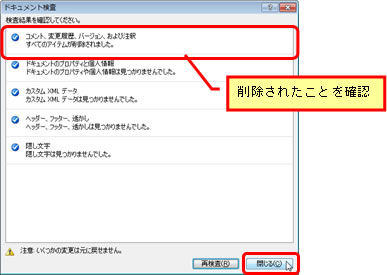
6.文書内からコメントや変更履歴などの情報が削除されます。
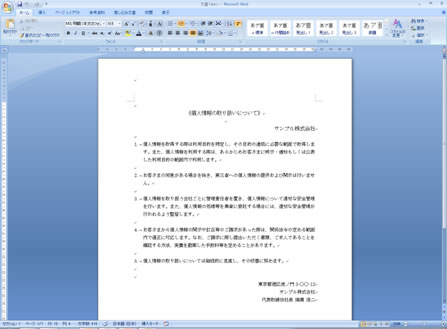
まとめ
情報の管理には最新の注意が必要ですから、機能を使って機械的にチェックと削除ができるこの機能はとても役立ってます。
ぜひ、お使いください。
―――
石田かのこ



















